目录
LINUX环境ORACLE19C静默安装手册 1
一、 文档目的 3
二、 版本历史 4
三、 前置准备 4
3.1、安装系统依赖包 4
3.2、创建ORACLE用户组 6
3.3、确认主机名解析 7
3.4、配置内核参数 8
3.5、检查资源限制 10
3.6、关闭SELINUX和防火墙 11
3.7、创建安装目录 12
3.8、配置环境变量 13
四、 使用响应文件安装和配置 ORACLE 数据库 15
4.1、使用静默模式或响应文件模式的原因 15
4.2、配置响应文件 15
4.3、执行静默安装 17
4.4、配置监听 18
4.5、创建数据库实例 20
4.6、创建表空间 22
向上兼容level关键字: 23
将密码有效期由默认的180天修改成“无限制”: 23
五、 数据备份/还原和迁移 24
5.1、数据库备份介绍 24
5.2、逻辑备份(数据泵) 24
5.2.1、expdp导出 24
5.2.2、impdp导入 26
5.3、物理备份(RMAN) 28
5.3.1、前置准备 28
5.3.2、基本设置 29
5.3.3、数据备份 31
5.3.4、查看备份 31
5.3.4、验证备份 32
5.3.5、数据恢复 33
六、 相关问题汇总 35
6.1、ORACLE用户无法登录成功 35
6.2、YUM源配置 36
6.3、客户端连接ORACLE 36
6.4、ORACLE删除用户并新建 36
一、 文档目的
目前标准的安装部署手册里的Oracle安装部分是以linux7下的Oracle11g为例,并且安装过程是以桌面化进行,没有命令行模式的安装步骤,故整理Oracle19c安装手册.
二、 版本历史
时间 版本信息 备注
2021-07-01 V1.0 新增
2021-07-06 V2.0 新增数据备份
三、 前置准备
3.1、安装系统依赖包
输入rpm --query --queryformat “%{NAME}-%{VERSION}.%{RELEASE} (%{ARCH})\n” bc binutils elfutils-libelf elfutils-libelf-devel fontconfig-devel glibc glibc-devel ksh libaio libaio-devel libXrender libX11 libXau libXi libXtst libgcc libnsl librdmacm libstdc++ libstdc+±devel libxcb libibverbs make smartmontools sysstat
可以看到有有一些依赖包是没有安装的,针对这部分依赖包,我们挑出后执行安装动作,以下为我这边安装时没有的依赖包,请根据实际修改
yum install -y elfutils-libelf-devel fontconfig-devel ksh libaio libaio-devel libXrender libX11 libXau libXi libXtst libnsl librdmacm libstdc+±devel libxcb libibverbs smartmontools sysstat
执行完毕之后会弹出如下页面
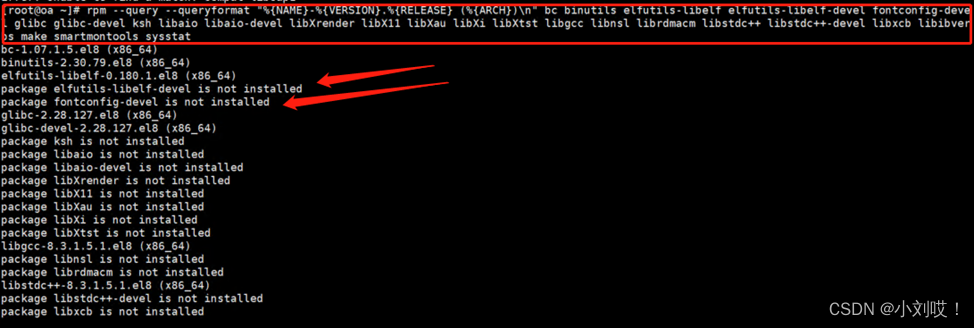
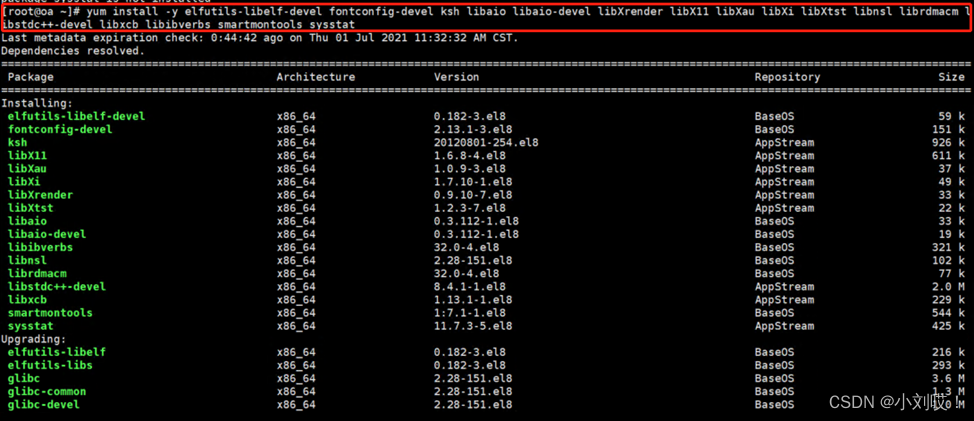
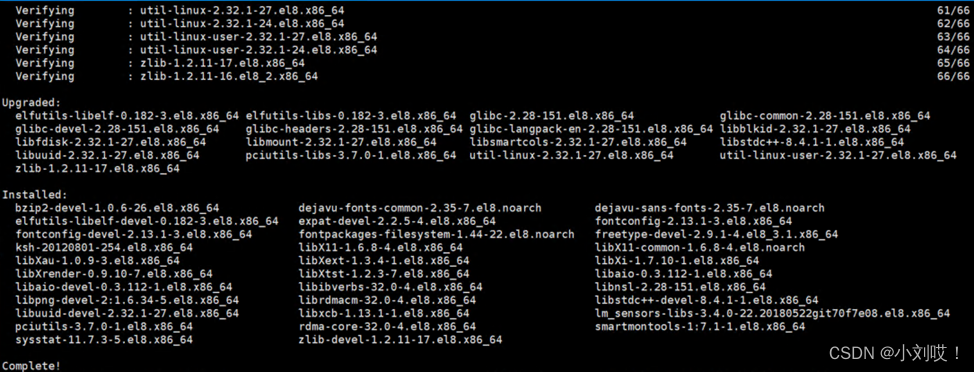
3.2、创建oracle用户组
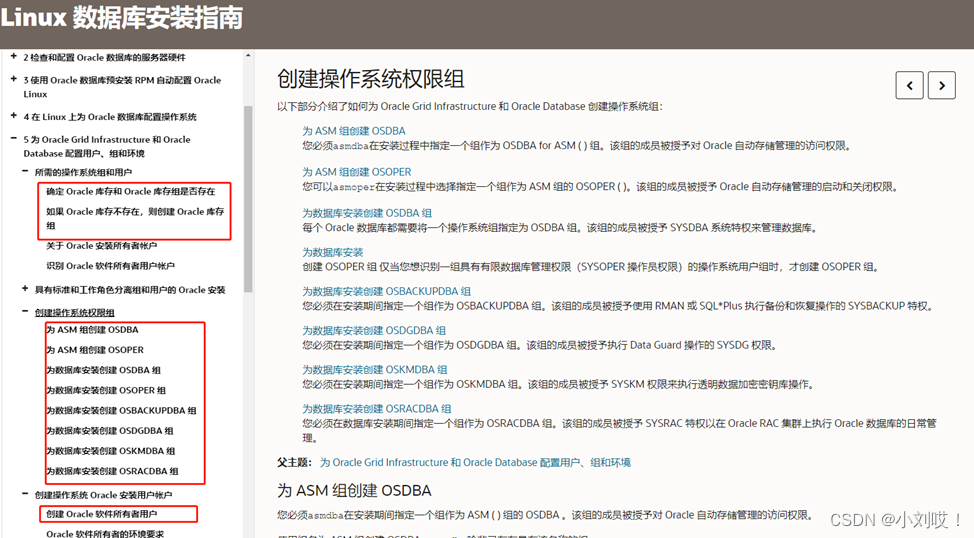
首次在系统上安装 Oracle 软件时,OUI 会创建该oraInst.loc文件。此文件标识 Oracle Inventory 组的名称(默认为oinstall),以及 Oracle 中央清单目录的路径。如果您有现有的 Oracle 中央清单,请确保对所有 Oracle 软件安装使用相同的 Oracle 清单,并确保您打算用于安装的所有 Oracle 软件用户都有权写入此目录。
使用more /etc/oraInst.loc命令确定您的系统上是否有 Oracle 中央清单:

如图所示,因为我们是首次安装oracle,必然是没有的,那么就必须要创建oracle库存用户组
每个 Oracle 数据库都需要将一个操作系统组指定为 OSDBA 组。该组的成员被授予 SYSDBA 系统特权来管理数据库。
在以下情况下,您必须创建 OSDBA 组:
• OSDBA 组不存在,例如,如果这是系统上第一次安装 Oracle 数据库软件
• 存在 OSDBA 组,但您希望为新的 Oracle 数据库安装授予不同的操作系统用户组数据库管理权限
根据上图及文字可知,首次创建数据库必须需要创建oinstall和osdba用户组,其他用户组可无需创建,同时需要创建oracle软件所有者用户,命令分别如下:
/usr/sbin/groupadd oinstall #创建oinstall用户组
/usr/sbin/groupadd dba #创建osdba用户组
/usr/sbin/useradd -g oinstall -G dba oracle #新建名为oracle的用户,并指定用户所属用户组为oinstall,附加用户组为dba
passwd oracle #为oracle用户设置密码,输入两次密码完成设置
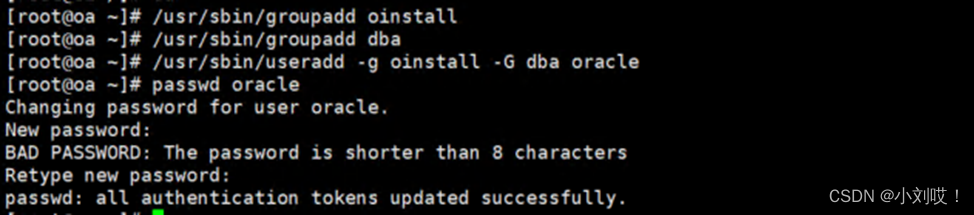
3.3、确认主机名解析
输入cat /etc/hostname,确认主机名

输入ifconfig,确认主机地址
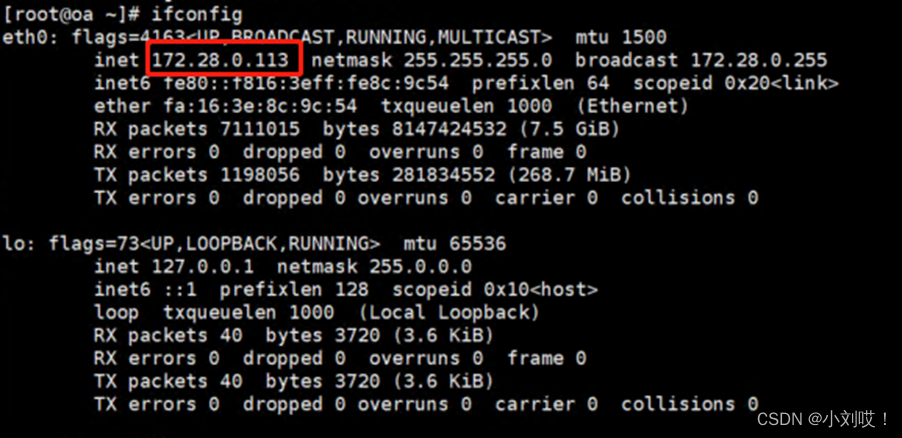
输入vi /etc/hosts编辑主机解析信息,进入后按i可编辑,编辑完毕按ESC,接着输入 :wq! 回车后会保存并退出该文件

输入ping 主机名,如我这边为ping oa,看能否解析,以下为解析成功
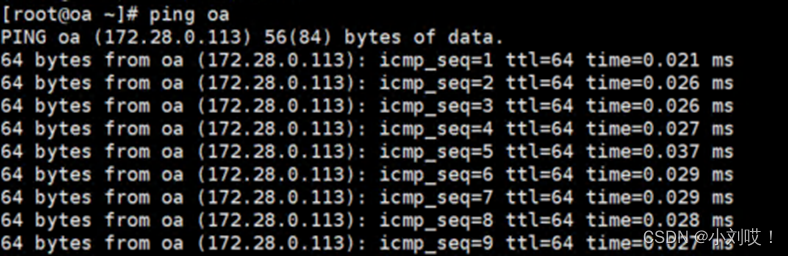
3.4、配置内核参数
首先输入vi /etc/sysctl.conf,接着添加如下参数:
fs.aio-max-nr = 1048576 fs.file-max = 6815744 kernel.shmall = 4194304 kernel.shmmax = 17179869184 kernel.shmmni = 4096 kernel.sem = 250 32000 100 128 net.ipv4.ip_local_port_range = 9000 65500 net.core.rmem_default = 262144 net.core.rmem_max = 4194304 net.core.wmem_default = 262144 net.core.wmem_max = 1048576
内核参数说明:
kernel.shmmax:表示单个共享内存段的最大值,一般为等于或大于物理内存大小的一半(以字节为单位),本服务器内存接近32G,这里设定为16GB,即“16*1024^3=17179869184”;
kernel.shmmin:表示单个共享内存段的最小值,默认为1byte;
kernel.shmall:表示整个系统范围内可用共享内存页的总量,单位是页(page),linux系统上一页等于4kB,也就是4096字节。计算公式是:shmmax/PAGE_SIZE,即“17179869184/4096=4194304”
kernel.shmmni:表示整个系统范围内内存段的最大数量,一般为4096.
ip_local_port_range :表示端口的范围。在监听器帮助客户端进程和服务器进程建立连接时,会用到指定范围内的端口。
kernel.sem :表示设置的信号量,这4个参数内容大小固定。
net.core.rmem_default :表示接收套接字缓冲区大小的缺省值(以字节为单位)。
net.core.rmem_max :表示接收套接字缓冲区大小的最大值(以字节为单位)
net.core.wmem_default :表示发送套接字缓冲区大小的缺省值(以字节为单位)。
net.core.wmem_max :表示发送套接字缓冲区大小的最大值(以字节为单位)。
标红处请按实际填写,如填的太小,在创建数据库实例时可能会报错,需注意,如果创建时报错,可以再次修改本配置文件,重新执行命令使配置文件生效后,可再次执行创建数据库命令。
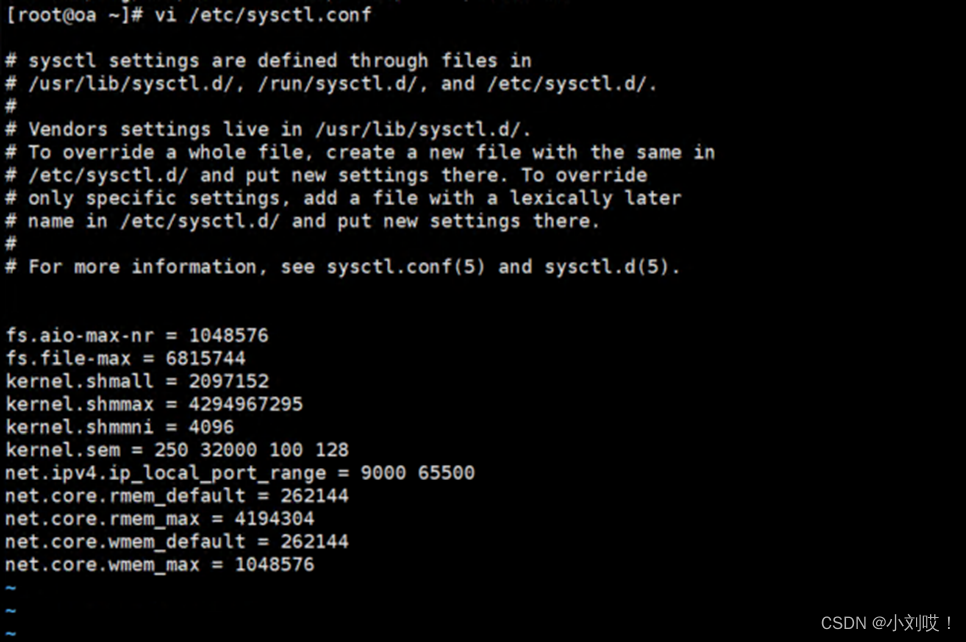
编辑完毕输入/sbin/sysctl -p使配置生效
3.5、检查资源限制
这里就不检查了,直接vi /etc/security/limits.conf,添加如下参数:
oracle soft nproc 2047
oracle hard nproc 16384
oracle soft nofile 1024
oracle hard nofile 65536
oracle soft stack 10240

3.6、关闭selinux和防火墙
输入vi /etc/selinux/config,修改SELINUX=disabled
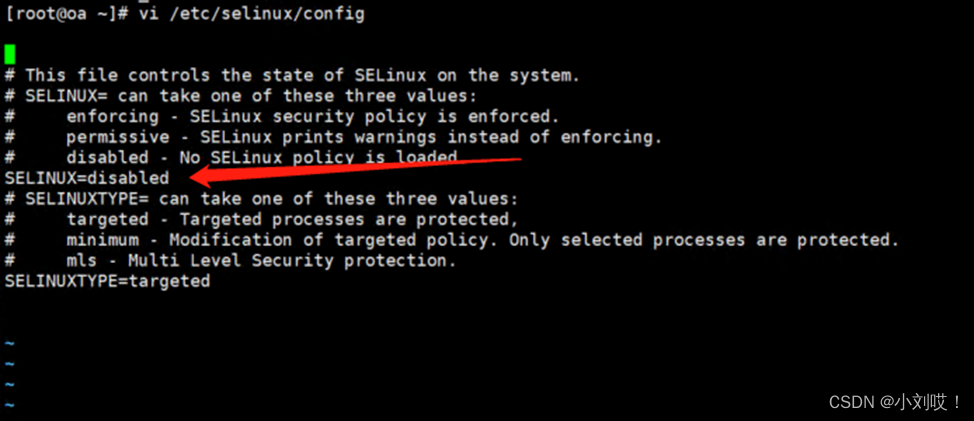
输入systemctl status firewalld检查防火墙状态
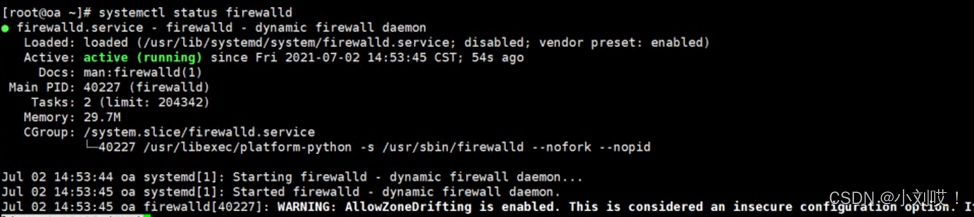
如图很显眼的绿色running代表防火墙开启,需执行systemctl stop firewalld关闭防火墙,再执行systemctl disable firewalld禁用防火墙
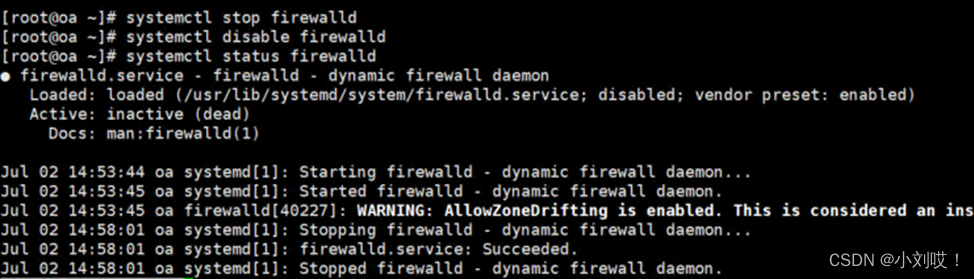
此时防火墙状态已变为inactive(dead)表明已关闭
3.7、创建安装目录
输入df -h,查看磁盘空间及挂载目录大小
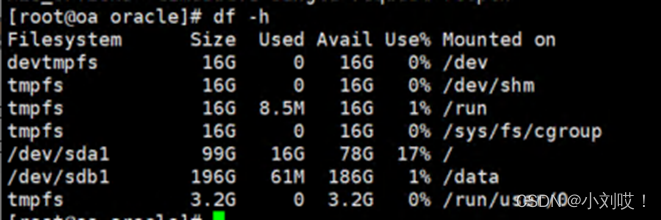
可以看出,最大的磁盘空间为196G,剩余可使用空间为186G,挂载在data目录下,所以我这边就将oracle安装在data目录下
创建安装目录
mkdir -p /data/u01/app/oracle/product/19.3.0/db_1
解压安装包(第一段路径为安装包存放路径,第二段路径为解压路径)
unzip /data/LINUX.X64_193000_db_home.zip -d /data/u01/app/oracle/product/19.3.0/db_1/

指定u01目录及其子目录的拥有者为指定的oracle用户及oinstall组
chown -R oracle:oinstall /data/u01/
指定u01目录及其子目录的拥有者、组用户、其他用户的操作权限
chmod -R 775 /data/u01/

3.8、配置环境变量
输入su - oracle切换到oracle用户
输入cd ~确保自己在根目录下,不然下面编辑.bash_profile文件时其实是在当前目录新建该文件
输入vi .bash_profile,添加以下内容到文件中
ORACLE_SID=ecology;export ORACLE_SID ORACLE_BASE=/data/u01/app/oracle; export ORACLE_BASE ORACLE_HOME= O R A C L E B A S E / p r o d u c t / 19.3.0 / d b 1 ; e x p o r t O R A C L E H O M E N L S D A T E F O R M A T = " Y Y Y Y : M M : D D H H 24 : M I : S S " ; e x p o r t N L S D A T E F O R M A T N L S L A N G = a m e r i c a n a m e r i c a . A L 32 U T F 8 ; e x p o r t N L S L A N G T N S A D M I N = ORACLE_BASE/product/19.3.0/db_1; export ORACLE_HOME NLS_DATE_FORMAT="YYYY:MM:DDHH24:MI:SS"; export NLS_DATE_FORMAT NLS_LANG=american_america.AL32UTF8; export NLS_LANG TNS_ADMIN= ORACLEBASE








 最低0.47元/天 解锁文章
最低0.47元/天 解锁文章















 5914
5914











 被折叠的 条评论
为什么被折叠?
被折叠的 条评论
为什么被折叠?










